5 דרכים לפתוח טלפון אנדרואיד אם שכחת את קוד ה-PIN
דמיינו את זה: אתם מרימים את הטלפון שלכם, מבטיחים לעצמכם להעיף מבט בהודעה, כשלפתע אתם מתרוקנים מהקוד הסודי. טעות אחת מכפילה את עצמה לשלוש, ואז אתם מתמודדים עם מסך נעול וחרדה. זה קורה לכולם, לא רק למשתמשי אנדרואיד חדשים אלא גם למשתמשים ותיקים שמשתמשים בשני מכשירי אנדרואיד או יותר.
במדריך זה, נעבור דרך כיצד לפתוח את נעילת טלפון אנדרואיד אם שכחת את קוד ה-PIN ב-5 דרכים מוכחות, מבחינת imyPass AnyPassGo, Find My Device, Smart Lock וכו'. בין אם זה באמצעות מכשיר שחזור מובנה או באמצעות יכולות כניסה מרחוק, אמור להיות לכם פתרון שלא יגרום לכם להזיע או לאבד את מה שהיה לכם במלאי.
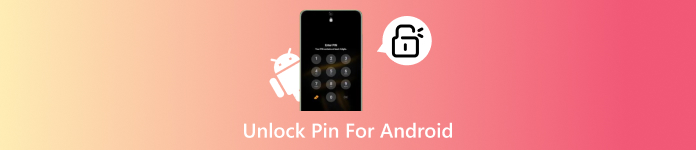
במאמר זה:
- שיטה 1. ביטול נעילת קוד סודי של אנדרואיד וכל נעילת מסך [קלה במיוחד]
- שיטה 2. ביטול נעילת אנדרואיד באמצעות Smart Lock כששכחת קוד סודי
- שיטה 3. כיצד לפתוח טלפון באמצעות "מצא את המכשיר שלי"/"מצא את הנייד שלי"
- שיטה 4. כיצד לפתוח טלפון אנדרואיד באמצעות תכונת שכחת קוד סודי
- שיטה 5. איפוס טלפון לאחר שכחת קוד סודי
| שיטות | רמת ידידותיות למשתמש | נדרש אינטרנט | סיכון לאובדן נתונים | דרישות נוספות | הטוב ביותר לשימוש עבור | הַמלָצָה |
| imyPass AnyPassGo | הכי קל | כן | לא | Windows או Mac עם תוכנה מותקנת | משתמשים המעוניינים בפתרון מהיר וללא ידע טכני | ★★★★☆ (4.5/5) |
| Smart Lock | קַל | כן | לא | צריך להיות מוגדר | משתמשים שכבר הפעילו את Smart Lock במכשיר שלהם | ★★★★☆ (4.3/5) |
| מצא את המכשיר/נייד שלי | מְמוּצָע | כן | לא, אלא אם כן תבחרו באיפוס להגדרות היצרן | יש לקשר את המכשיר לחשבון גוגל או סמסונג | משתמשים שהגישה המקוונת שלהם וסנכרון החשבון שלהם מופעל | ★★★★☆ (4.1/5) |
| תכונת שכחת קוד סודי | מְמוּצָע | לא | לא | פרטי חשבון | משתמשים שזוכרים את פרטי הכניסה שלהם לגוגל | ★★★★☆ (4.0/5) |
| איפוס הטלפון | קָשֶׁה | לא | כן | גישה למצב שחזור | משתמשים שאין להם אפשרויות אחרות זמינות | ★★★☆☆ (3.0/5) |
שיטה 1. ביטול נעילת קוד סודי של אנדרואיד וכל נעילת מסך [קלה במיוחד]
כאשר בוחנים כיצד לפתוח את נעילת ה-PIN של טלפון אנדרואיד ללא איפוס להגדרות היצרן, imyPass AnyPassGo מציע פתרון ישיר ויעיל. כלי עזר ממשק משתמש גרפי זה פועל על שולחן העבודה. לאחר חיבור ה-USB, התוכנה מזהה את דגם המכשיר שלך, טוענת את התצורה הנתונה ומספקת הליך פתיחה בטוח.

4,000,000+ הורדות
הסר מגוון סוגי מנעולים, כולל קוד סודי, תבנית, סיסמה ומנעולים ביומטריים.
מחיקת קודי גישה ללא אובדן נתונים בדגמים קודמים של סמסונג, כגון Note 3, Galaxy S5 וכו'.
ממשק פשוט וידידותי למשתמש.
כיצד לפתוח את קוד ה-PIN של אנדרואיד בקלות
ראשית, עליך להוריד את גרסת AnyPassGo למחשב שלך על ידי לחיצה על כפתור ההורדה שיש לנו כאן. לאחר מכן, פעל לפי ההוראות להתקנה והגדרה, ולאחר מכן הפעל אותו לאחר מכן.
בחר את הסרת סיסמת מסך ובחר את המותג של המכשיר שלך, כדי שהוא ידע עם איזו גרסה הוא מתמודד.
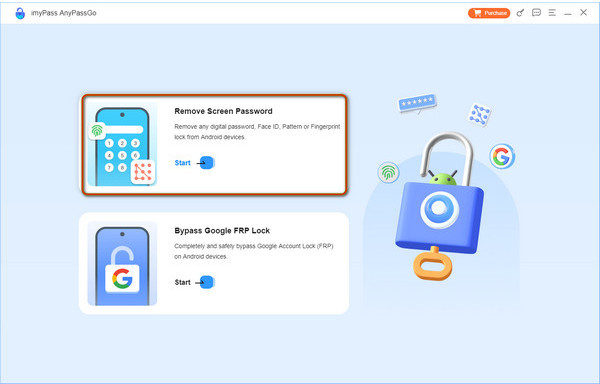
לאחר בחירת המותג, חברו אותו למחשב באמצעות כבל הטעינה שכבר יש לכם. אם אתם מתקשים לחבר את המכשיר, סמנו את האפשרות המכשיר מחובר אך לא ניתן לזהותו?
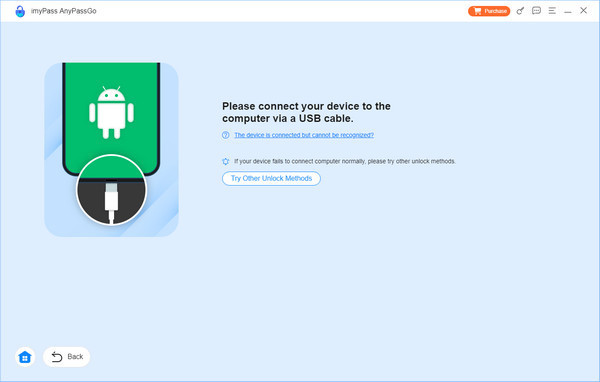
כאן, לחצו על הסר עכשיו כפתור כדי למחוק את הנעילה שהופעלה בטלפון שלך. לאחר הסרתה בהצלחה, תקבל התראה על המסך ותלחץ על בסדר.
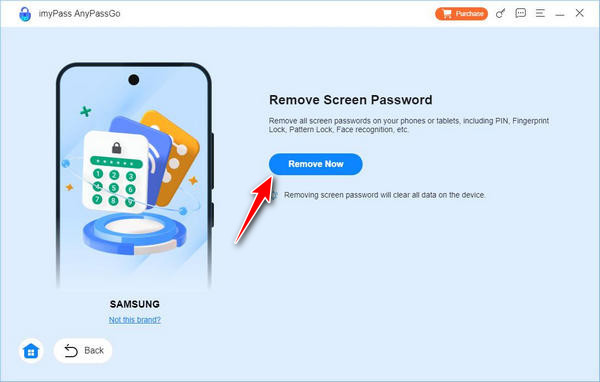
שיטה 2. ביטול נעילת אנדרואיד באמצעות Smart Lock כששכחת קוד סודי
אם הפעלת את Smart Lock, זה יכול לעזור כאשר הזנת קוד סודי של אנדרואיד לפתיחה הופכת לבעיה. תכונה זו מאפשרת למכשיר שלך להישאר לא נעול בתנאים מהימנים, כגון בכתובת הבית שלך, מחובר למכשיר Bluetooth ספציפי, או כאשר הוא מזהה אותך כמשתמש.
כיצד לפתוח את קוד ה-PIN באנדרואיד באמצעות Smart Lock
בטלפון האנדרואיד שלך, פתח הגדרות וללכת ל בִּטָחוֹן אוֹ מסך נעילה במכשירי סמסונג.
בֶּרֶז Smart Lock והזן את פרטי נעילת המסך הנוכחיים שלך אם תתבקש.
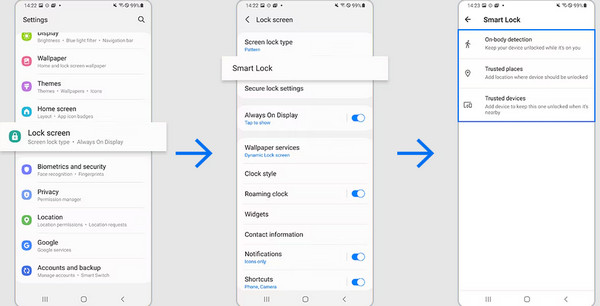
החל מאנדרואיד 14, שם המשתמש Smart Lock שונה הארכת הנעילה, אבל הפונקציונליות נשארת זהה.
בחר שיטת נעילה חכמה כגון מכשירים מהימנים, מקומות מהימנים, או זיהוי על הגוף בהתבסס על מה שהגדרת קודם.
הפעל את התנאי שתצורתו נקבעה, כגון מעבר למיקום הבית השמור שלך או התחברות למכשיר משויך, והטלפון שלך אמור להיפתח אוטומטית ללא קוד PIN.
שיטה 3. כיצד לפתוח טלפון באמצעות "מצא את המכשיר שלי"/"מצא את הנייד שלי"
Find My Device של גוגל שירות, שנודע בעבר בשם מנהל מכשירי אנדרואיד, נועד לעזור לך לאתר, לאבטח או למחוק את מכשיר האנדרואיד שלך אם הוא אבד או נגנב. אך הוא יכול לשמש גם כאופציה אחרונה כאשר אינך יכול לגשת למכשיר שלך. אם אתה תוהה כיצד לפתוח את קוד ה-PIN של טאבלט אם נשכח, שיטה זו פועלת גם עבור טלפונים וגם עבור טאבלטים על ידי ביצוע איפוס מרחוק להגדרות היצרן.
שלבים מפורטים לפתיחת קוד סודי של אנדרואיד באמצעות "מצא את המכשיר שלי"
באמצעות מחשב או מכשיר נייד אחר, פתחו את אתר האינטרנט של Google Find My Device והיכנסו באמצעות החשבון המקושר למכשיר הנעול שלכם.
מבין המכשירים המחוברים, בחר את המכשיר שברצונך לפתוח.
בחר מחק מכשיר, אשר את הפעולה והמתן להשלמת התהליך. לאחר שתסיים, תוכל להגדיר שיטת נעילה חדשה ולקבל גישה מחדש.
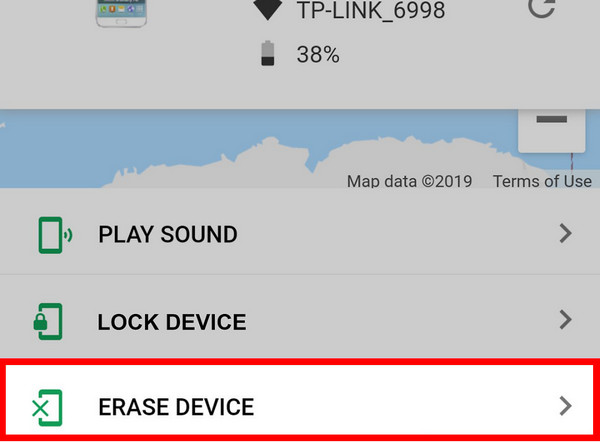
שים לב שזה ימחק את כל הנתונים במכשיר ויאפס אותו. במקרה ש"מצא את המכשיר שלי" לא הופעל קודם לכן, פתרון זה לא יפתור את הבעיה.
שימו לב ששימוש בתכונת מחיקת המכשיר ב"מצא את המכשיר שלי" יפעיל הגנת איפוס להגדרות היצרן (FRP). לאחר האיפוס, עליכם להתחבר באמצעות חשבון גוגל המקורי כדי להשתמש בטלפון. אם במקרה שכחתם את חשבון גוגל והסיסמה שלכם, תוכלו למצוא כמה... אפליקציות לעקיפת אימות גוגל.
שיטה 4. כיצד לפתוח טלפון אנדרואיד באמצעות תכונת שכחת קוד סודי
אם אתם תוהים כיצד לפתוח את נעילת ה-PIN של טאבלט אם נשכחה במכשירי אנדרואיד ישנים יותר, האפשרות המובנית "שכח קוד PIN" עשויה להיות הפתרון עבורכם. האפשרות, הזמינה באנדרואיד 4.4 או קודמת, מאפשרת לכם לעקוף את... מסך נעילת אנדרואיד עם פרטי חשבון גוגל שלך, ללא צורך בכלים נוספים. שיטה זו אינה מוכרת בגרסאות חדשות יותר של אנדרואיד עקב אבטחה מחמירה יותר, אך עדיין מדובר בפתרון מהיר עבור דגמים תואמים.
נעילת טלפון האנדרואיד שלך באמצעות תכונת שכחת קוד סודי
הזינו את קוד ה-PIN, התבנית או הסיסמה השגויים מספר פעמים עד ש שכחת PIN, שכחת את דפוס, או שכחת את הסיסמא מופיע כפתור.
הקש עליו, לאחר מכן היכנס באמצעות חשבון גוגל והסיסמה המקושרים למכשיר שלך.
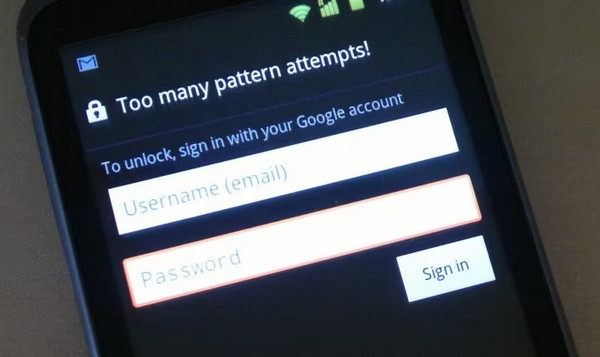
לאחר האימות, הטלפון שלך ייפתח ותוכל להגדיר קוד סודי חדש.
האפשרות "שכחתי קוד סודי" זמינה רק באנדרואיד 4.4 ומעלה. בגרסאות חדשות יותר, אנא השתמשו בדרכים אחרות כמו Google Find My Device, Smart Lock (Unlock) או איפוס להגדרות היצרן כדי לפתוח את נעילת הטלפון.
שיטה 5. איפוס טלפון לאחר שכחת קוד סודי
אם כל האפשרויות האחרות נכשלות, ואיך לפתוח טלפון אנדרואיד עם קוד סודי שנשכח עדיין בעייניכם, ביצוע איפוס להגדרות היצרן דרך מצב שחזור אנדרואיד יכול לתת לכם התחלה חדשה. תהליך זה מוחק את כל נתוני המשתמש, כולל קוד הנעילה, ומשחזר את המכשיר להגדרות המקוריות שלו. אמנם זה אומר להתחיל מאפס, אך תוכלו להגדיר קוד סודי, תבנית או סיסמה חדשים במהלך ההגדרה.
ביטול נעילת קוד ה-PIN של אנדרואיד על ידי איפוס להגדרות היצרן
הפעל את הטלפון שלך למצב שחזור אנדרואיד, עיין במדריך ההוראות של המכשיר או באתר היצרן לקבלת צירוף הכפתורים המדויק.
עם ה כרך כפתורים להדגשה מחיקת מידע / איפוס מכשיר, לאחר מכן להבטיח עם ה- כּוֹחַ כפתור ובחר כן - מחק את כל נתוני המשתמש.
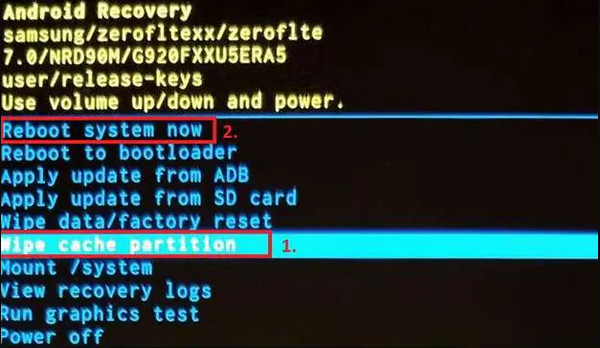
בחר מאתחל מערכת עכשיו ולהשלים את ההתקנה, תוך יצירת שיטת נעילה חדשה בתהליך. איפוס טלפון אנדרואיד כשהוא נעול תמיד צריך להיות המוצא האחרון שלך אם אינך מצליח לפתור את הבעיה.
סיכום
בוודאי שיש דרכים ללמוד כיצד לפתוח את קוד ה-PIN של טלפון אנדרואיד ללא איפוס להגדרות היצרן, במיוחד אם אתם מעריכים את הנתונים המאוחסנים בו ורוצים לפתוח אותו. במקום לאפס את המכשיר להגדרות היצרן, תוכלו להשתמש באפשרויות האחרות שהזכרנו כאן שבוודאי יעזרו לכם לפתור את הבעיה הזו.
פתרונות חמים
-
בטל את הנעילה של אנדרואיד
-
בטל את הנעילה של iOS
-
טיפים לסיסמאות
-
טיפים ל-iOS

